Hva skal jeg gjøre hvis musen ikke fungerer
Utdanningsprogram Av Teknologi / / December 28, 2020
Hva du skal gjøre først
Fjern museskader
Først og fremst må du finne ut hva årsaken til problemene er: i selve enheten eller i datamaskinen. For å gjøre dette, koble musen til en hvilken som helst annen stasjonær eller bærbar datamaskin. Hvis det fungerer, er problemet på PC-en din, hvis ikke, er selve musen feil.
Du kan gjøre det motsatte. Finn og koble en kjent fungerende mus til datamaskinen din. Hvis det ikke fungerer, vil det bekrefte problemet med PCen.

En annen måte å sørge for at manipulatoren fungerer, er å sjekke funksjonene utenfor operativsystemet. Dette kan gjøres i UEFI-innstillingene på moderne datamaskiner, eller når du starter opp fra installasjonen eller Live CD på eldre datamaskiner. Hvis alt er OK med musen, er problemet definitivt med operativsystemet eller driverne.
En defekt mus er lettere å erstatte med en ny enn å reparere. De eneste unntakene er dyre spillmodeller som du kan prøve å fikse. Dataproblemer kan enkelt løses ved hjelp av en av metodene nedenfor.
Sjekk ledningen
Kabelen er det svake punktet hos kablede mus, så det er best å starte feilsøking med den. Undersøk isolasjonen nøye for knekk og andre skader: kabelen kan ha blitt klemt eller tygget av dyr.
Hvis musen begynner å virke når ledningen flyttes eller i en bestemt posisjon, betyr det at kontakten i lederne er ødelagt. Det er to alternativer her: ikke bry deg, og bare bytt ut manipulatoren med en ny eller tinker, fjern kabelkjernene og lodd dem, isoler forbindelsen.
Bytt batteri

For trådløse enheter kan årsaken til manglende kommunikasjon med mottakeren være et dødt batteri. Hvis dette er sant, kan problemet enkelt løses ved å erstatte det med en ny og høy kvalitet. Når du bruker batteriet, er det tilstrekkelig å lade det.
Forsikre deg om at porten fungerer
Det neste trinnet er å sjekke funksjonaliteten til porten som musen er koblet til. Hvis dette USB-kontakt, prøv å sette inn en USB-flashstasjon eller annen enhet i den og sørg for at de fungerer. Alternativt kan du bare koble pekeenheten til en annen port, helst på bakpanelet eller helt øverst.

Det er bare en PS / 2-museport på hovedkortet, så du kan prøve å koble til USB ved hjelp av en spesiell adapter. Det er også fornuftig å sjekke kontaktene til selve kontakten - de er i form av pinner og noen ganger bøyer. De kan enkelt rettes ut med en pinsett eller en tynn skrutrekker.
Sjekk forresten om musen ved et uhell er koblet til tastaturkontakten. Portene er ikke utskiftbare, så ingenting vil fungere.
Tilbakestill det bærbare batteriet
Svikt i mus på bærbare enheter skyldes ofte programvarefeil, som kan korrigeres ved å gjøre initialiseringsprosedyren. Fortsett slik:
- Slå den bærbare datamaskinen helt av og trekk den ut av strømadapteren.
- Ta ut batteriethvis den er avtakbar.
- Trykk og hold inne strømknappen i 30-60 sekunder.
- Hvis du tok ut batteriet, må du bytte det ut.
- Slå på den bærbare datamaskinen og koble til musen, den skal fungere.
Endre innstillinger
Noen ganger fungerer manipulatoren, men oppfører seg underlig. For eksempel beveger markøren seg for sakte eller er rykkete. I dette tilfellet bør du kontrollere følsomhetsinnstillingene og andre parametere for musen.
Windows
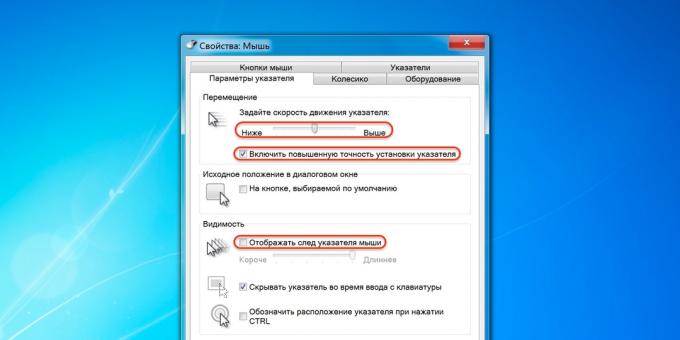
- Start Kontrollpanel, gå til Maskinvare og lyd-delen.
- Åpne musen og bytt til kategorien Pointer Options.
- Vær oppmerksom på alternativet "Pekerhastighet". Sett gjennomsnittsverdien og endre den litt etter litt. Men ikke overdriv det: for høy hastighet kan forringe nøyaktigheten.
- Enable Enhanced Pointer Precision - Denne innstillingen gir ofte problemer. Prøv å aktivere eller deaktivere den og sjekk hvordan manipulatoren fungerer.
- "Vis musespor" - når dette alternativet er aktivert, kommer det en lang togspor bak markøren, som mange tar for systembremsing. Merk av og deaktiver dette alternativet.
Mac os

- Åpne systeminnstillinger.
- Gå til "Mus" -delen.
- Prøv å endre verdiene til alle parametrene. Flytt glidebryterne og vurder resultatet.
Linux

- Åpne hovedmenyen og åpne systeminnstillingene.
- Gå til elementet "Mus og pekeplate".
- Slå på bryterne "Brukerdefinert akselerasjon" og "Brukerdefinert følsomhet".
- Eksperimenter med å endre innstillingene.
Hvordan fikse systemproblemer med en mus i Windows
Sjekk datamaskinen din for virus
Musen fungerer kanskje ikke på grunn av virus eller annen skadelig programvare. For å sikre at de ikke er der, må du utføre en full skanning av alle diskene ved hjelp av antivirus.
For å starte, åpne Start-menyen med Win-tasten, og naviger gjennom den med pilene, finn programmet du trenger og åpne det ved å trykke Enter. Du kan også ringe søket ved å trykke på Win + S og skrive inn navnet på programmet. Bruk de samme pilene og Tab-tasten for å navigere i applikasjonsvinduet.
Bruk feilsøkingsveiviseren
Hvis du har Windows, kan du bruke den innebygde feilsøking for maskinvare. Det hjelper ikke alltid, men det er absolutt verdt å prøve.
1 Åpne Run-menyen med hurtigtasten Win + R, skriv inn styre og trykk Enter.

2. Bruk pilene på tastaturet til å markere elementet Maskinvare og lyd og åpne det ved å trykke Enter.
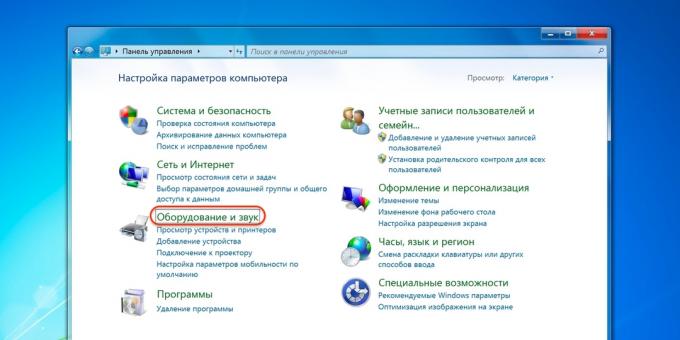
3. På samme måte går du til delen "Enheter og skrivere".
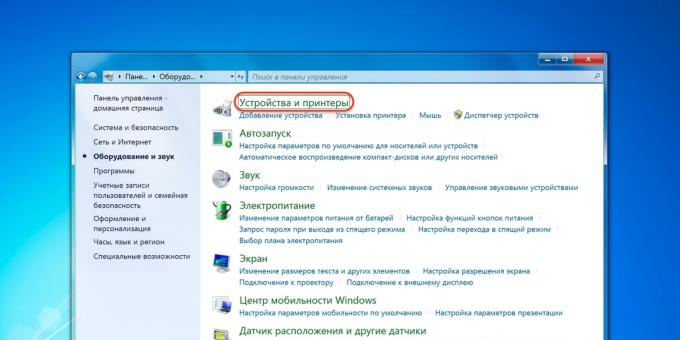
4. Velg musen og trykk på hurtigmenytasten på tastaturet eller Shift + F10.

5. Velg menyen "Feilsøk" i menyen som åpnes og følg veiviserens instruksjoner. Start datamaskinen på nytt og test musen.
Installer eller oppdater drivere
På Windows-datamaskiner er en ødelagt driver en annen vanlig årsak til museproblemer. Du kan løse problemet ved å oppdatere eller installere riktig programvare i "Enhetsbehandling".
1. Bruk Win + R-kombinasjonen, ring Run-menyen, gå inn devmgmt.msc og trykk Enter.

2. Bruk pil opp og pil ned på tastaturet for å navigere til delen Mus og andre pekeenheter.
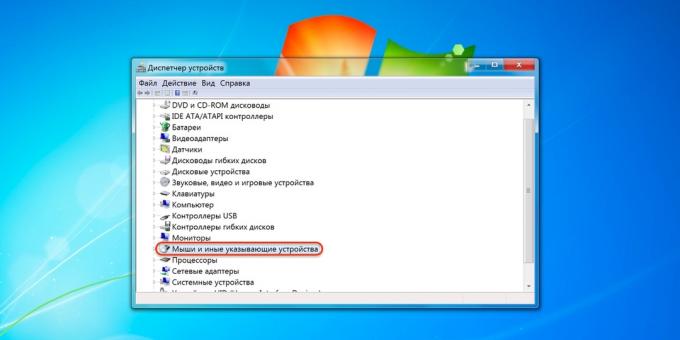
3. Utvid listen med høyre pil, finn musen og åpne hurtigmenyen med tilhørende tast eller Shift + F10.
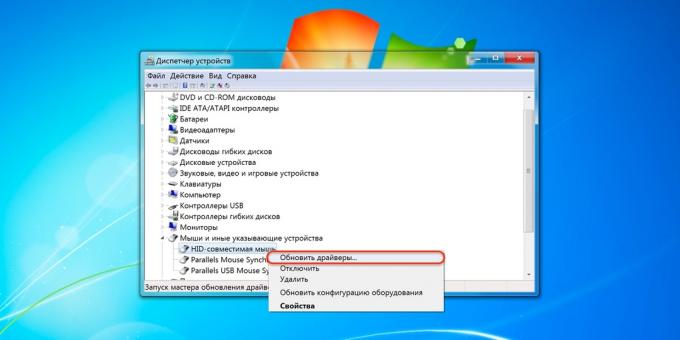
4. Velg Oppdater drivere og vent mens Windows fullfører denne prosedyren.
5. Hvis dette ikke hjelper, kan du prøve å fjerne enheten og starte datamaskinen på nytt. Ved neste start vil systemet oppdage musen og installere driveren for den.
Hvordan fikse systemproblemer med musen på macOS
For å gjøre dette må du installere en driver.
Drivere for merkemus Magisk mus fra Apple er inkludert i macOS, og de forårsaker aldri problemer. Det kan være problemer når du bruker tredjepartsmanipulatorer med tilleggsknapper. Som regel fungerer grunnleggende funksjoner ordentlig takket være standarddriveren, men avanserte funksjoner er ikke tilgjengelige.
Nedlasting av spesifikke drivere for din spesifikke mus kan hjelpe deg med feilsøking. For å gjøre dette, last ned dem fra den offisielle nettsiden til produsenten av enheten og installer, etter veiviserens instruksjoner.
Hvordan fikse systemmusproblemer i Linux
Som med andre operativsystemer, installeres enhetsdrivere automatisk i Linux-distribusjoner, men noen ganger er det feil som fører til maskinvareproblemer. Den vanligste metoden for å løse problemet er å installere driverne på nytt.
For å gjøre dette, start en terminal og kjør følgende kommando:
sudo apt - installer - installer xserver - xorg - input - alt
Start datamaskinen på nytt, og alt skal fungere.
Slik løser du et problem med musen midlertidig
Som en løsning kan du bruke tastaturmarkørfunksjonen, som lar deg flytte pekeren ved hjelp av tastene på det numeriske tastaturet. For å aktivere det, må du gjøre følgende.
Windows
1. Åpne søket med Win + S, skriv "Ease of Access Center" og trykk Enter.

2. Bruk Tab-tasten for å markere alternativet Lag museforbedring og trykk mellomrom eller Enter.
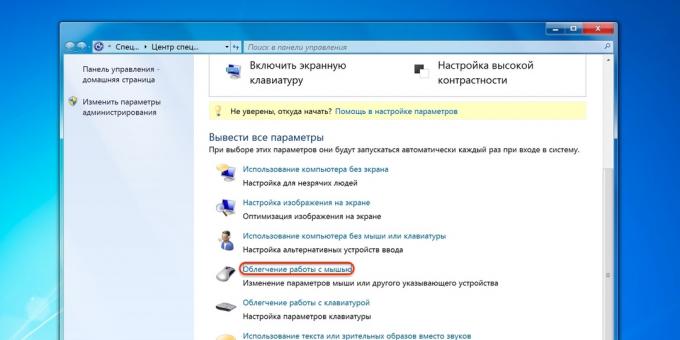
3. På samme måte, gå til alternativet "Aktiver pekekontroll fra tastaturet" og velg det.
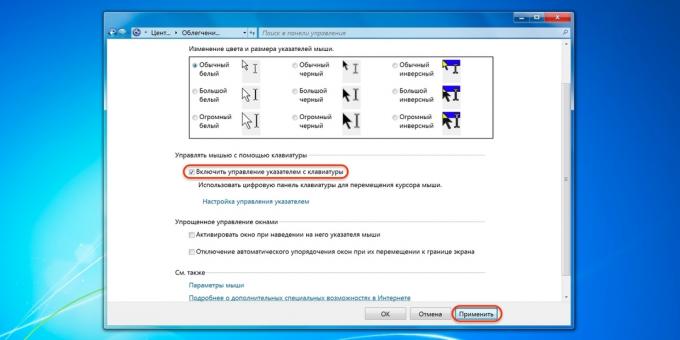
4. Bruk Tab- og Enter-tastene for å aktivere Apply-knappen, og velg deretter OK.
5. Nå er alle knappene på det numeriske tastaturet ansvarlige for markørnavigering. Ved å bruke "/" kan du velge venstre museknapp, "-" - høyre og "5" - klikke. For å dra objekter, bruk "0" og ".", Den første nøkkelen er "grip", den andre - "slipp".
For å bytte den digitale blokken til normal modus, trykk på kombinasjonen av venstre Alt + Shift + Num Lock. Ved å trykke på den igjen vil tastaturmarkørfunksjonen returneres.
Mac os
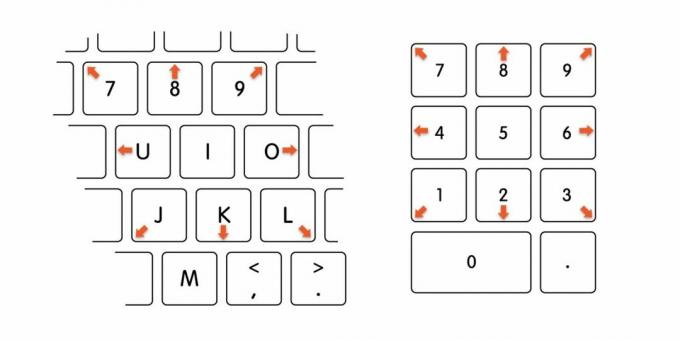
- Trykk på Option + Command + F5.
- Bruk Tab-tasten for å markere "Aktiver kontrolltaster"
- Trykk mellomrom og Enter.
- For å flytte musen, bruk tastene 7, 8, 9, 4, 6, 1, 2, 3 på det numeriske tastaturet eller 7, 8, 9, U, O, J, K, L på et vanlig tastatur. Å trykke på museknappen er ansvarlig for "5" på den digitale blokken eller "I" -tasten, og for å trykke og holde - henholdsvis "0" og "M".
Linux
I de fleste distribusjoner fungerer tastaturmarkørkontrollen ut av boksen og påkalles av Alt + Left Shift + Num Lock, som i Windows, eller bare Shift + NumLock. I noen tilfeller kan funksjonen være deaktivert som standard. For å aktivere det, må du skrive inn følgende kommando i terminalen:
setxkbmap -alternativt tastatur: peketaster
Bevegelsen til markøren utføres av de numeriske tastaturknappene rundt "5" -tasten. Den øverste raden bytter på museknappene, og klikk utføres med en fem og et pluss.
Les også🧐
- Hvordan sjekke harddisken for feil og reparere den
- Hvorfor datamaskinen ikke ser en USB-flash-stasjon eller ekstern harddisk, og hva du skal gjøre med den
- Hva skal jeg gjøre hvis lyden forsvinner fra datamaskinen
- Hvorfor tastaturet ikke fungerer, og hvordan du fikser det
- Hva skal jeg gjøre hvis datamaskinen ikke slås på



